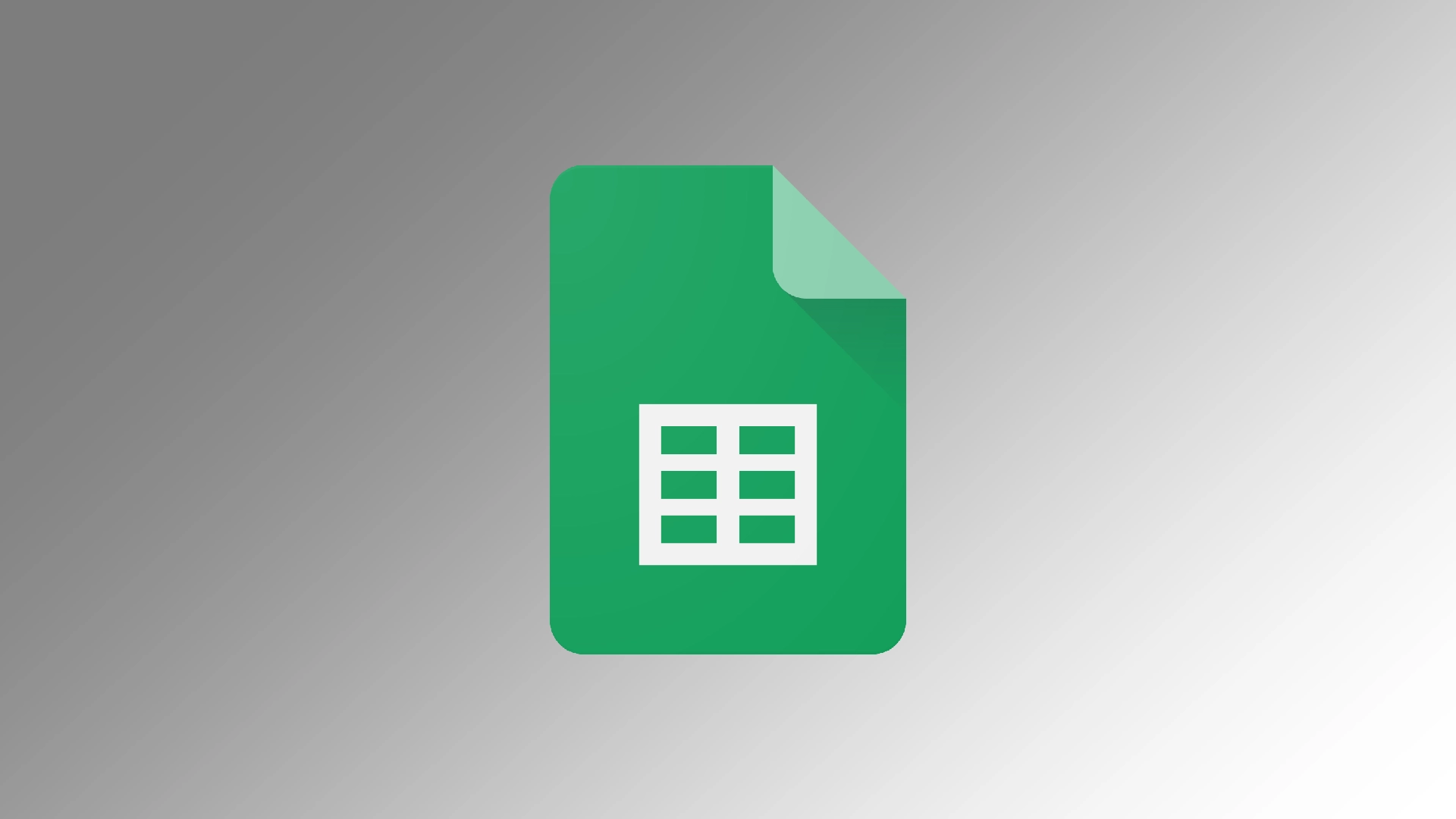Karanlık mod son yıllarda çeşitli dijital platformlarda giderek daha popüler hale geldi. Güçlü bir elektronik tablo uygulaması olan Google E-Tablolar, artık mobil uygulamada bir seçenek olarak karanlık mod sunuyor. Ancak, Masaüstü söz konusu olduğunda, bazı hilelere başvurmanız gerekir. Karanlık modu etkinleştirmek yalnızca arayüzün görsel çekiciliğini artırmakla kalmaz, aynı zamanda çeşitli pratik faydalar da sunar.
Google E-Tablolar masaüstünde Karanlık Mod nasıl etkinleştirilir
Google E-Tablolar masaüstü sürümü için yerleşik bir karanlık mod seçeneği sunmasa da, tarayıcı uzantılarıyla karanlık modu kullanabilirsiniz. Bu uzantılardan biri olan Dark Mode – Night Eye, Google E-Tablolar da dahil olmak üzere çeşitli web sitelerine karanlık mod uygulamanıza olanak tanır. Bunu yapmak için yapmanız gerekenler
- Seçtiğiniz tarayıcıyı açın (Google Chrome, Mozilla Firefox veya Microsoft Edge) ve uygun web mağazasına gidin. Karanlık Mod – Gece Gözü uzantısını bulun ve uzantıyı tarayıcınıza eklemek için “Ekle” veya “Yükle” düğmesine tıklayın.
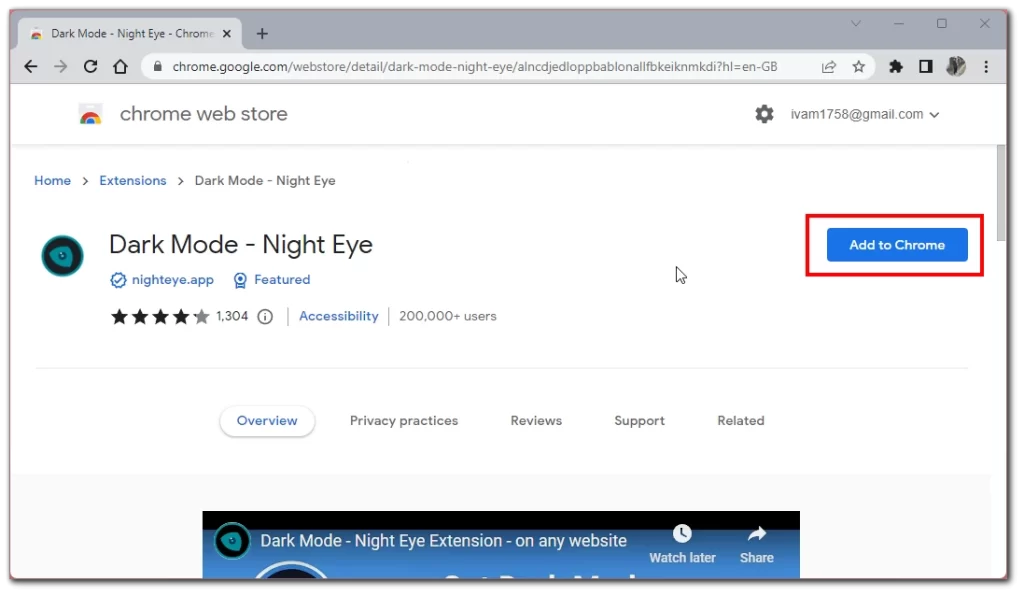
- Karanlık Mod – Gece Gözü uzantısını yükledikten sonra tarayıcınızda yeni bir sekme açın ve Google E-Tablolar’a gidin.
- Google E-Tablolar sayfasına girdikten sonra, tarayıcınızın araç çubuğundaki Google E-Tablolar sayfasında Karanlık Mod – Gece Gözü uzantısı simgesini bulun. Genellikle bir ay veya koyu/açık tema simgesine benzer. Uzantı ayarlarını açmak için simgeye tıklayın.
- Karanlık Mod – Gece Gözü ayarlarında, “Karanlık Modu Etkinleştir” veya benzeri etiketli bir geçiş anahtarı veya onay kutusu bulun. Google E-Tablolar için karanlık modu etkinleştirmek için etkinleştirin.
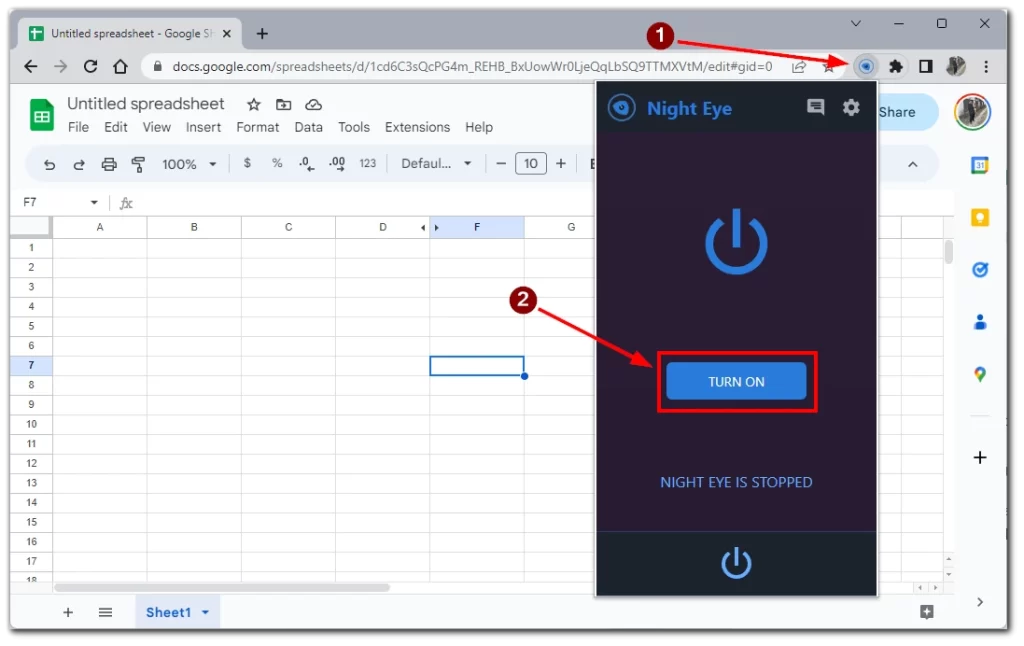
Koyu modu etkinleştirdikten ve ayarları yaptıktan sonra (istenirse) Google E-Tablolar sayfasını yenileyin. Arayüz artık koyu bir renk düzenine dönüştürülecek, bu da görmeyi kolaylaştıracak ve görsel olarak hoş bir elektronik tablo deneyimi sağlayacaktır.
Not: Karanlık Mod – Night Eye üçüncü taraf bir uzantıdır ve kullanılabilirliği ve uyumluluğu web tarayıcıları arasında farklılık gösterebilir. En iyi performans için güvenilir bir uzantı kullandığınızdan ve güncel tuttuğunuzdan emin olun.
Google E-Tablolar mobil uygulamasında Karanlık Mod nasıl açılır
Google E-Tablolar mobil sürümünde karanlık mod seçeneği de sunmaktadır. Android ve iOS için uygulama arayüzü aynı olduğundan, farklı platformlar için talimatlar da aynı olacaktır. Bunun için aşağıdakilere ihtiyacınız var:
- Google E-Tablolar uygulamasına girdikten sonra, ekranın sol üst köşesindeki üç yatay çizgi simgesine dokunun. Bu, uygulama menüsünü açacaktır.
- Uygulama menüsünde aşağı kaydırın ve “Ayarlar” seçeneğini bulun. Bir dişli veya çark simgesi genellikle bunu gösterir. Devam etmek için “Ayarlar” üzerine dokunun.
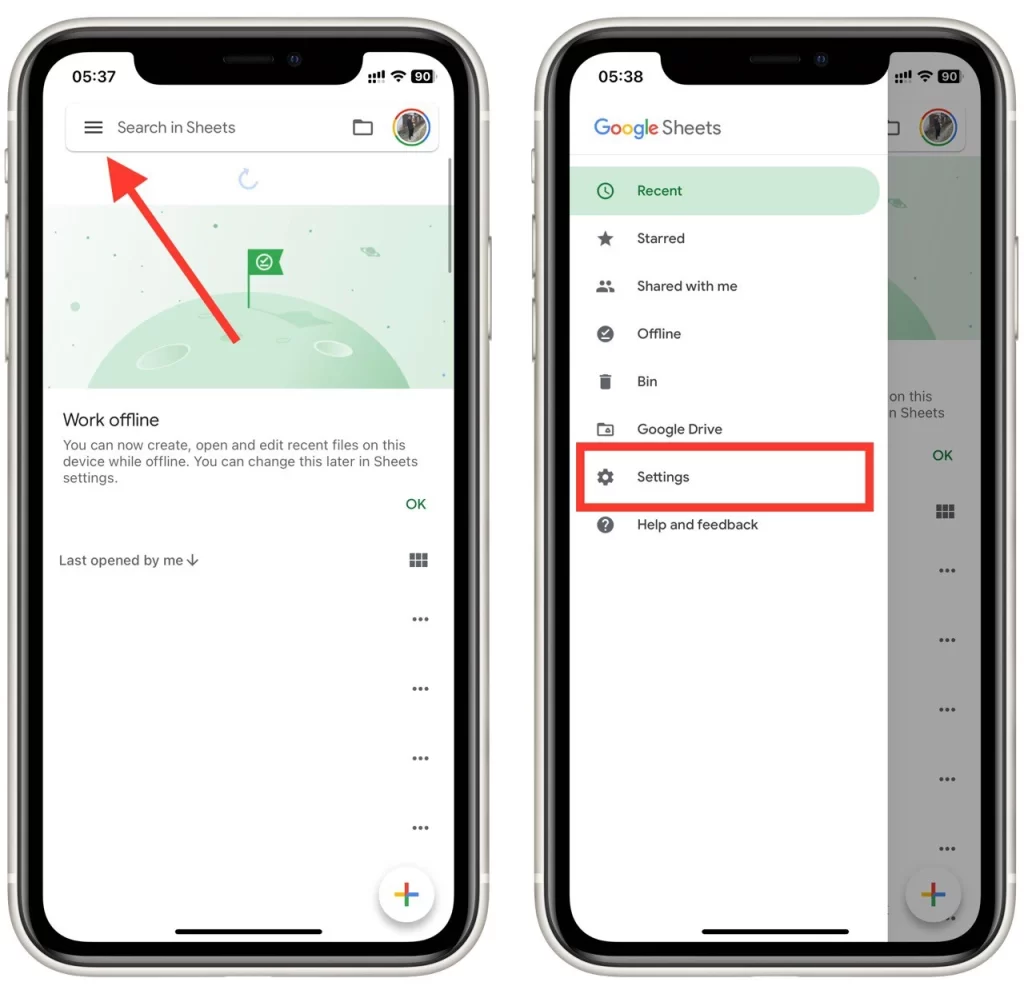
- “Tema” seçeneğini bulana kadar Ayarlar menüsünde aşağı kaydırın. Tema ayarlarına erişmek için üzerine dokunun.
- Tema ayarlarında iki seçenek göreceksiniz: “Açık” ve “Koyu”. Varsayılan olarak, genellikle “Açık” mod seçilir. Google E-Tablolar uygulamasında karanlık modu etkinleştirmek için “Koyu” seçeneğine dokunun.
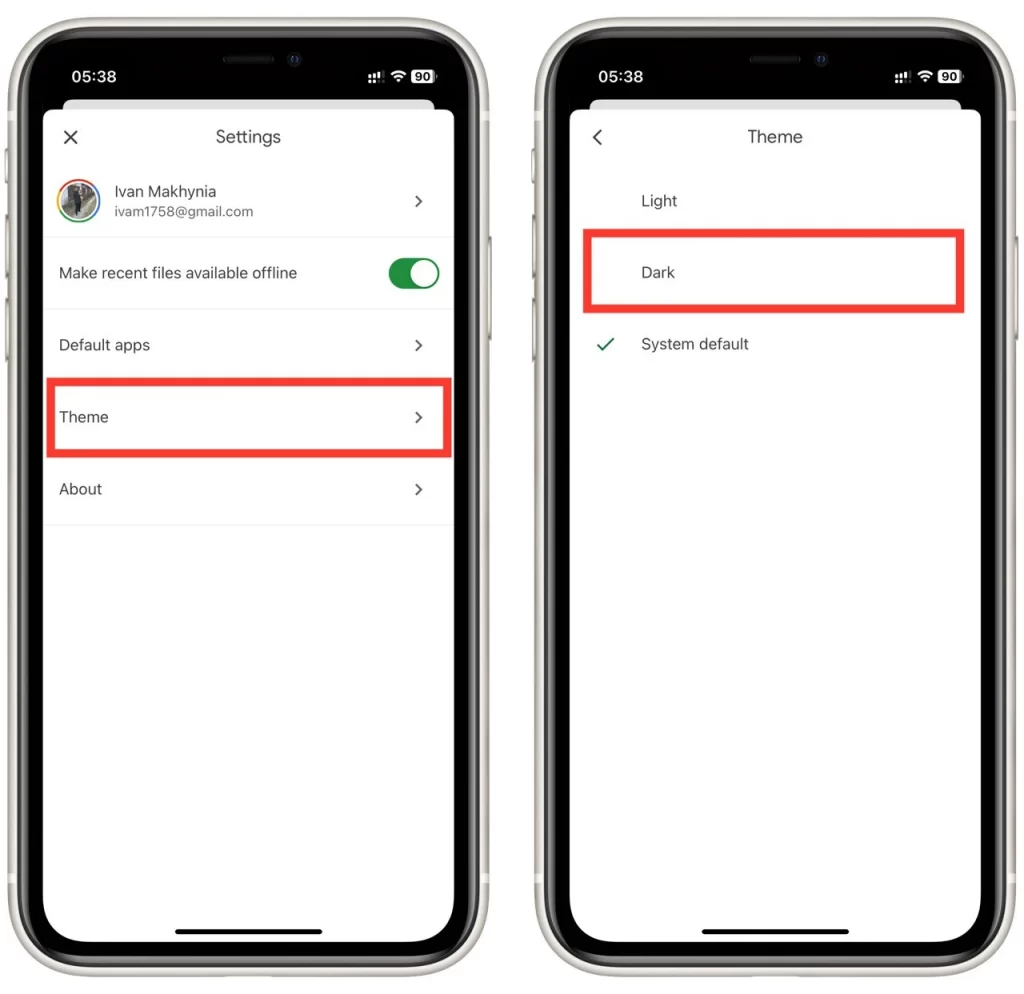
“Koyu” seçeneğini belirledikten sonra, cihazınıza bağlı olarak geri okuna veya “Kapat” düğmesine dokunarak Ayarlar menüsünden çıkın. Google E-Tablolar uygulaması artık gözleri yormayan ve görsel olarak daha çekici bir deneyim sunan bir renk düzenine sahip koyu moda geçecektir.
Google E-Tablolar mobil uygulamasında koyu modu etkinleştirmek, uygulama içindeki tüm elektronik tablolarınıza koyu renk düzenini uygular. Koyu mod daha rahat bir görüntüleme deneyimi sağlar, göz yorgunluğunu azaltır ve uygulamanın genel estetik çekiciliğini artırır. Görsel açıdan hoş koyu mod arayüzü ile elektronik tablolarınız üzerinde çalışmanın keyfini çıkarın ve üretkenliğinizi en üst düzeye çıkarın!
Google E-Tablolar’da Koyu Modu etkinleştirmeniz için nedenler
Koyu mod, dijital platformlarda aranan bir özellik haline geldi ve Google E-Tablolar da bir istisna değil. Google E-Tablolar’da karanlık modu etkinleştirmek şık bir görünümden daha fazlasını sunar; üretkenliğinizi ve kullanıcı deneyiminizi artırabilecek pratik avantajlar sağlar. Bu makalede, Google E-Tablolar’da karanlık modu etkinleştirmeyi neden düşünmeniz gerektiğini ayrıntılı olarak inceleyeceğiz. Hadi faydalarını inceleyelim!
- Azaltılmış göz yorgunluğu: Elektronik tablolarla uzun süre çalışmak, özellikle parlak arka planlara maruz kalındığında gözlerinizi yorabilir. Google E-Tablolar’daki Koyu mod, parlak ışık yayılımını azaltan ve göz yorgunluğunu en aza indiren koyu bir renk düzeni kullanır. Metin ve arka plan arasındaki yüksek kontrast, içeriğe odaklanmayı kolaylaştırır ve rahatsızlık vermeden uzun çalışma seanslarına olanak tanır.
- Daha iyi odaklanma: Koyu mod, üzerinde çalıştığınız içeriği vurgulayarak dikkatinizin dağılmadığı bir ortam yaratır. Arayüz öğeleri ve sayfa arasındaki azaltılmış kontrast, dikkatinizi verilere ve hücrelere yönlendirerek odaklanmanızı artırır. Elektronik tablonuzda sorunsuzca gezinebilir ve daha az görsel dikkat dağıtıcı unsurla daha verimli çalışabilirsiniz.
- Pil tasarrufu (OLED/AMOLED ekranlar için): Google E-Tablolar’ı OLED veya AMOLED ekranlı cihazlarda kullanıyorsanız, karanlık modu etkinleştirmek pil ömrünü korumaya yardımcı olabilir. Koyu mod, daha koyu renkleri görüntülemek için daha az piksel kullanır ve bu da OLED/AMOLED ekranlarda daha az güç gerektirir. Parlak piksel sayısını azaltmak cihazınızın pil ömrünü uzatarak daha kesintisiz üretkenlik sağlayabilir.
- Estetik çekicilik: Koyu mod, şık ve modern görünümüyle popülerdir. Google E-Tablolar’da karanlık modu etkinleştirmek arayüze yeni ve şık bir görünüm kazandırarak genel estetik çekiciliği artırır. Koyu renk düzeni şıklık katar ve profesyonel bir his sağlayarak elektronik tablo çalışmanızı görsel olarak ilgi çekici hale getirir.
- Diğer uygulamalarla tutarlılık: Diğer uygulamalarda veya cihazınızın işletim sisteminde zaten karanlık mod kullanıyorsanız, Google E-Tablolar’da bunu etkinleştirmek tutarlı bir görsel deneyim sağlar. Diğer koyu temalı uygulamalardan Google E-Tablolar’a sorunsuz bir geçiş, görsel sürekliliğin korunmasına yardımcı olur ve sarsıcı kontrastları ortadan kaldırır. Bu tutarlılık, genel iş akışınızı iyileştirebilir ve uyumlu bir kullanıcı deneyimi sağlayabilir.
- Düşük ışıklı ortamlar: Düşük ışıklı ortamlarda veya gece kullanımı sırasında, Google E-Tablolar’daki karanlık mod özellikle kullanışlı hale gelir. Azaltılmış parlaklık göz yorgunluğunu en aza indirir ve loş ışıklı ortamlarda rahatsızlığı önler. İster gece geç saatlerde ister loş ışıklı bir ofiste çalışıyor olun, karanlık mod rahat ve optimum bir görüntüleme deneyimi sağlar.
- Erişilebilirlik hususları: Koyu mod, belirli görme bozuklukları veya parlak ışığa karşı hassasiyeti olan kullanıcılara fayda sağlayabilir. Google E-Tablolar’daki daha koyu renk düzeni, görsel zorlukları olanlar için görünürlüğü ve okunabilirliği artıran yüksek kontrastlı bir seçenek sunarak erişilebilirliği artırır.
Google E-Tablolar’da karanlık modu etkinleştirmek sadece estetikle ilgili değildir; önemli pratik avantajlar sunar. Göz yorgunluğunu azaltmak ve odaklanmayı iyileştirmekten pil ömrünü korumaya ve diğer uygulamalarla tutarlılığı korumaya kadar, karanlık mod üretkenliğinizi artırır ve görsel olarak çekici bir deneyim sağlar. Bu avantajların kilidini açmak ve elektronik tablo çalışmanızı optimize etmek için Google E-Tablolar’da karanlık modu etkinleştirmeyi düşünün. Koyu modun sunduğu konforu, stili ve gelişmiş üretkenliği deneyimleyin!